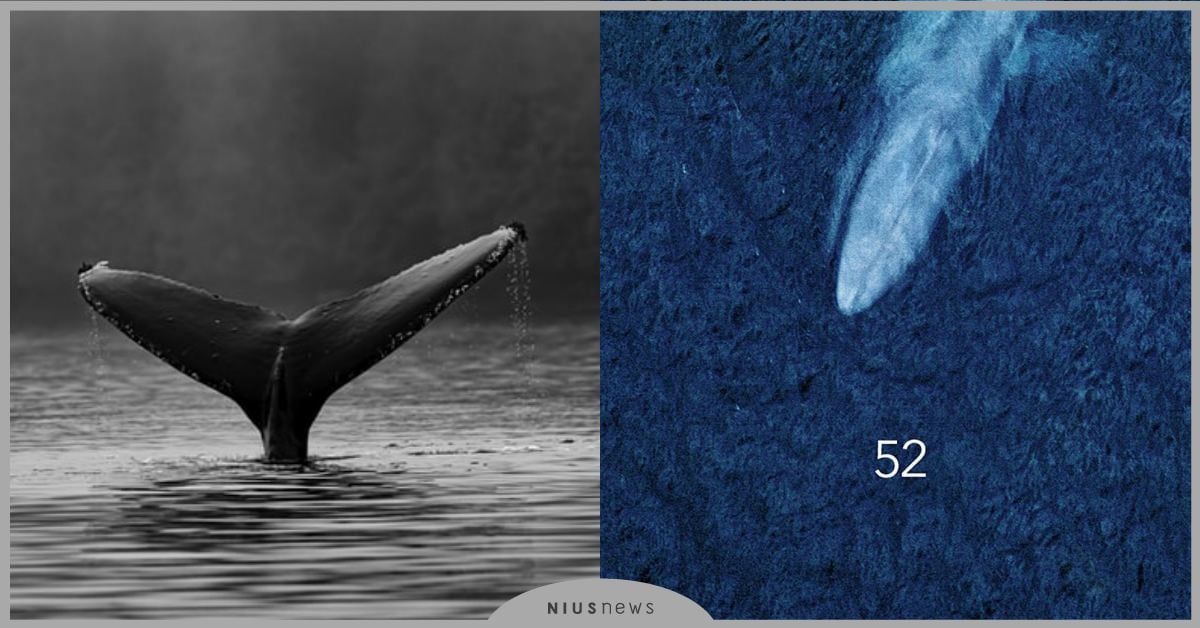LINE電腦版真的越來越方便啦~(撒花)現在對話框竟然變身成「隱藏版」計算機,只要輸入數學算式,LINE就會自動幫你算出答案,超級聰明!今天手機小姐也為大家整理出8個實用的小功能,像是圖片辨識文字、訊息文字變粗體或紅色等,趕快往下學起來!
1.對話框=計算機

source: pixabay
日常跟朋友或家人算錢時,為了要讓「帳目」清晰,大家一定都會在對話框打出詳細的算式,接著再另外用計算機算出答案。現在算錢時不用這麼麻煩囉!LINE就是你的計、算、機!

source: 手機小姐
要體驗這個功能請先將LINE更新,更新之後,在對話框輸入算式之後,LINE就會自動幫你算出答案,速度超快,而且有遵循「先乘除後加減」的規則,答案絕對正確。(比手機小姐還聰明哈哈哈)
2.圖片「拖曳」轉傳

source: 手機小姐
平常跟朋友聊天時,如果要將他傳給你的圖片轉傳給其他人,通常都得右鍵按「轉傳」,現在LINE支援了「拖曳轉傳」,只要將聊天室內的圖片拖曳至與目標對象的聊天室,就可以輕鬆傳圖片給他囉~

source: 手機小姐
另外也補充一個已上線許久的功能,如果要將圖片、影音、檔案或圖片傳給朋友,同樣也可直接拖曳傳送哦。
3.圖片文字辨識功能

source: LINE台灣官方Blog
「OCR功能」可幫助你辨識圖片文字&掃QR Code。先來介紹辨識圖片文字功能給各位。想將圖片裡的文字貼給朋友,不需要邊看文字邊照著打出來,只要點右鍵選取「轉換成文字」,就可以輕鬆得到圖片上的文字囉!(註:如果圖片已經過了存取期限,就無法使用此功能)
4.LINE電腦版也可以讀QR Code

source: LINE台灣官方Blog
對,LINE電腦版也能掃QR Code!只要在QR Code上點一下右鍵,就會看到「掃描行動條碼」,另外還可以選擇複製網址或轉傳網址給朋友。
5.訊息翻譯

source: LINE台灣官方Blog
聊天時如果遇到需要翻譯文字內容的時候,不用複製文字左轉翻譯網站,只要點按右鍵選擇「翻譯」功能就行啦~另外,記事本&貼文串也支援此功能,在畫面上按一下右鍵,就能看到翻譯選項囉!
6.聊天訊息「畫重點」

source: LINE台灣官方Blog
手機小姐覺得這個功能真的很實用,要跟朋友、家人、同事或客戶傳達重要事項的時候,就很適合使用這個功能!要讓文字變粗,只要在文字兩旁加上「*」就行了,而將文字轉為紅色,則是在文字兩側各加一個「ˋ」,斜體文字則是加上「_」,記得,加入代號時,記得在第一個代號的前面與第二個代號的後面加上空格。(註:手機版看不到這個效果)
7.筆記本搜尋功能

source: LINE台灣官方Blog
現在除了聊天室內支援「搜尋關鍵字」之外,筆記本也支援這個功能囉!要找訊息就利用這個功能吧~(笑)
8.設定「純文字」群組大頭貼

source: LINE台灣官方Blog
如果找不到適合的圖片作為群組大頭貼,那就用LINE電腦版來設定「文字大頭貼」吧!除了創立群組時可直接選擇「純文字個人圖片」之外,現有群組也能將群組頭貼改成文字版大頭貼,只要進入群組聊天室的「編輯群組」頁面,就能進行更改囉!
以上8個實用功能就在此推薦給妞妞們,趕快筆記起來吧!